CMDを使用するか、Regeditを編集できます
- Google Chrome のゲスト モード機能を使用すると、ユーザーはアカウントにサインインしなくてもインターネットを閲覧できます。
- ゲスト モードには、履歴を記録せず、メイン アカウントを非公開にするなど、多くの利点がありますが、そのネットワークはセキュリティ上の脅威にさらされがちです。
- ユーザーは、コマンド プロンプトを介して、またはレジストリ エディターを微調整することで、Chrome のゲスト モードを無効にすることができます。
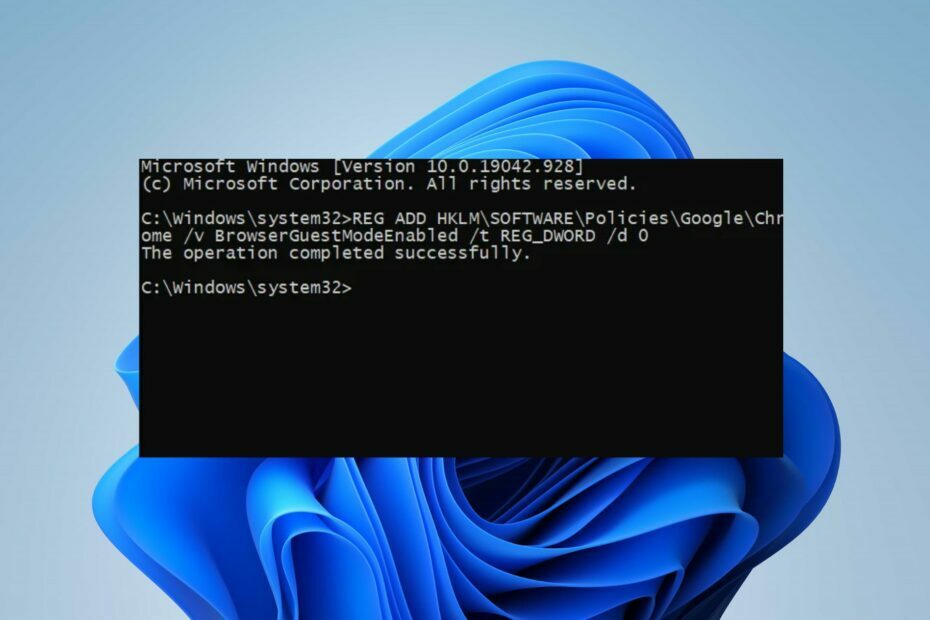
- 簡単な移行: Opera アシスタントを使用して、ブックマーク、パスワードなどの既存のデータを転送します。
- リソースの使用を最適化: RAM メモリは Chrome よりも効率的に使用されます
- 強化されたプライバシー: 無料で無制限の VPN が統合されています
- 広告なし: 組み込みの広告ブロッカーがページの読み込みを高速化し、データマイニングから保護します
- オペラをダウンロード
Google Chrome のゲスト モード オプションを使用すると、ユーザーはアカウントにサインインしなくてもブラウザを使用できます。 これにより、個人情報を文書化せずに閲覧することができます。 ただし、ゲスト モード機能により、セキュリティが緩くなることがあります。
したがって、Windows 11 の Chrome でゲスト モードを無効にし、ブラウザから機能を削除する方法について説明します。 同様に、理由についての詳細なガイドがあります Google Chrome が応答しない そしてそれを修正する方法。
Chrome のゲスト モードとは何ですか?
Chrome ブラウザーのゲスト モードは、ユーザーがプロファイルを作成せずに一時的にブラウザーを使用できるようにする機能です。 閲覧履歴の記録を保存せずに Web を閲覧でき、情報を収集する可能性のあるすべての拡張機能を無効にします。
また、ウィンドウを閉じるとすぐにゲスト モード セッションが終了し、ゲスト ユーザーのブラウジングの痕跡がすべて消去されます。
さらに、ユーザーは Chrome の設定を変更できません。 ゲスト ユーザーが実行できる唯一の変更オプションは、既定の検索エンジンです。
ログインしている信頼できるアカウント情報がないため、Chrome はユーザーを信頼しません。 また、メインの Chrome プロファイルからの閲覧履歴、ブックマーク、またはダウンロードにはアクセスできません。
ただし、ゲスト ネットワークはハッカーの標的になる傾向があります。 それは、 多くの場合、ネットワークは十分に保護されていません. また、ソフトウェア ベースのセキュリティ ソリューションをバイパスしながら、プライマリ ネットワークにパスを作成します。 したがって、メインのユーザー プロファイルに対するセキュリティ上の脅威となり、データ損失のリスクにさらされる可能性があります。
Chrome でゲスト モードを無効にするにはどうすればよいですか?
1. コマンド プロンプトを使用する
- 左クリック 始める ボタン、タイプ コマンド・プロンプトを選択 管理者として実行。
- このコマンドをコピーして、 コマンド・プロンプトを押します。 入力:
REG ADD HKLM\SOFTWARE\Policies\Google\Chrome /v BrowserGuestModeEnabled /t REG_DWORD /d 0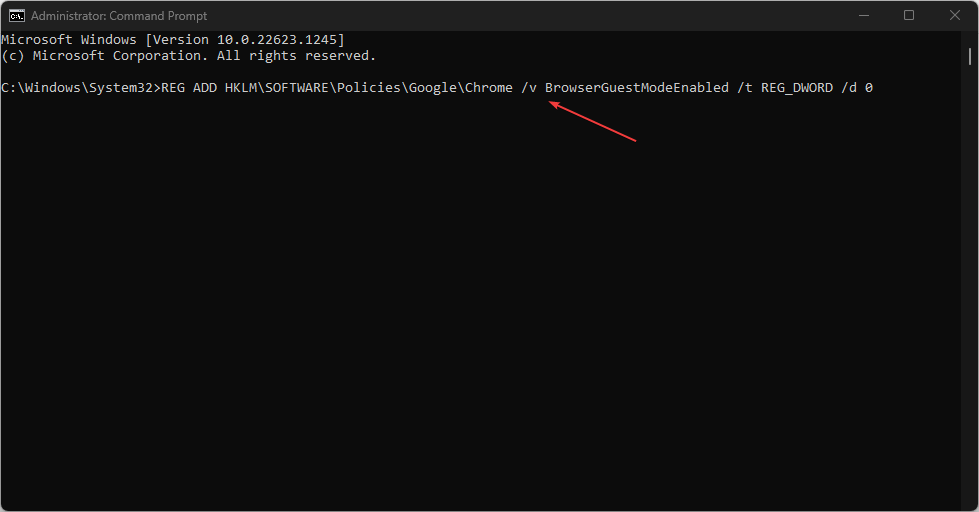
- それを閉めて コマンド・プロンプト PCを再起動してコマンドを有効にします。
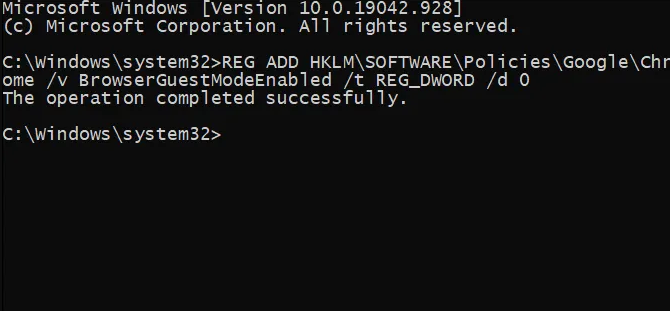
- 右上隅のプロフィール写真に移動して、 ゲストモード 利用できません。
上記のコマンドを実行すると、Chrome のゲスト モード オプションが削除され、ブラウザを使用するための事前の承認がない限り、ユーザーはアクセスできなくなります。
遭遇したら Windows 10/11 で管理者としてコマンド プロンプトを実行する際の問題、いくつかの修正については、ガイドを確認してください。
2. レジストリ エディタを使用する
- プレス ウィンドウズ + R 開くための鍵 走る ダイアログ ボックス、タイプ 再編集、右クリック レジストリエディタ そして選択 管理者として実行.
- 次のパスをコピーして、 レジストリ エディタのアドレス バーを押します。 入力:
HKEY_LOCAL_MACHINE\SOFTWARE\Google\Chrome - 左ペインの Chrome フォルダをダブルクリックします。
- の右側の空白スペースを右クリックします。 レジストリエディタ、 選択する 新しい ドロップダウンから、次に選択します DWORD (32 ビット) 値。
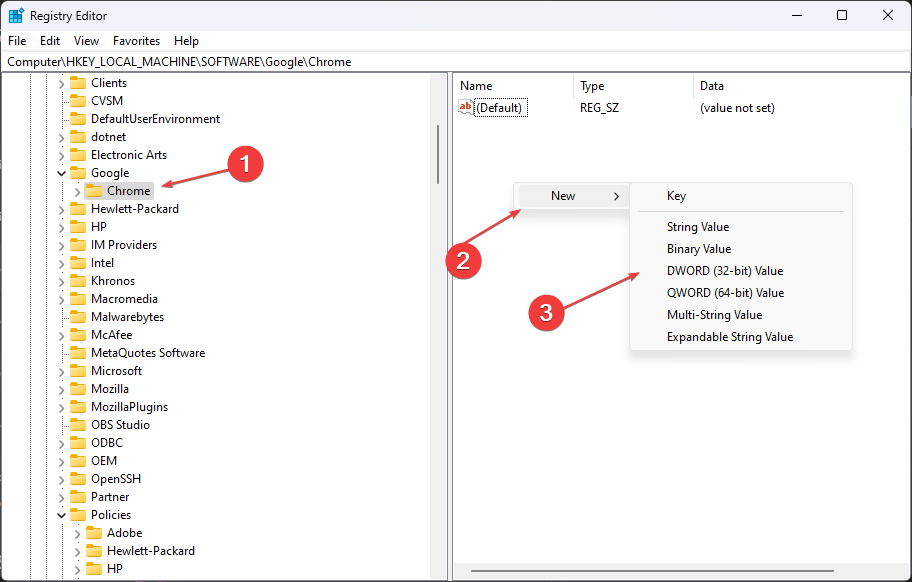
- ファイルの名前を次のように変更します BrowserGuestModeEnabledをダブルクリックして開きます。
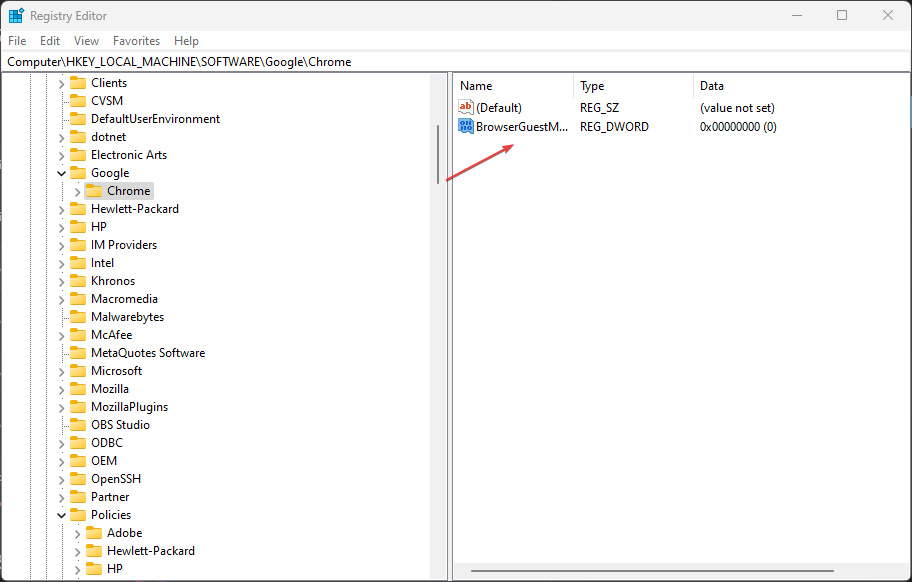
- タイプ 0 の中に 値データ ボックスをクリックし、 OK.
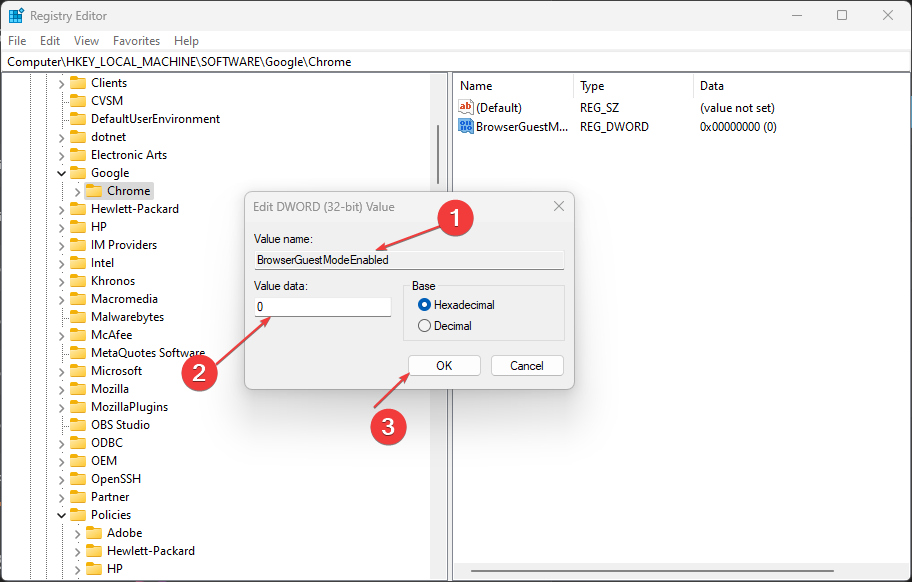
- PC を再起動し、 ゲストモード オプションは Chrome では使用できなくなりました。
- Microsoft Viva Unsubscribe が機能しない: 4 つのステップで強制する
- Windows 11 の Trojan/win32.casdet Rfn
- DistributedCOM 10005 エラー: 概要と修正方法
- 軽量の Windows 11 をお探しですか? Tiny11 が答えです
レジストリ エディタを使用して Google Chrome キーを微調整すると、アクセスせずにソフトウェアを変更できます。 ゲスト モード オプションを無効にして、モード メニューから削除することができます。
遭遇した場合はガイドをお読みください レジストリの編集は管理者によって無効にされています 使用時のエラー。
結論として、Chrome ブラウザーに影響を与える他の問題に関する記事をさらに確認できます。 について読む クロームサウンドが機能しない そしてそれを修正するためのいくつかのテスト済みの方法。 また、次の場合に何をすべきかについても興味があるかもしれません。 Chrome Sync が一時停止してログインを求め続ける お使いのデバイスで。
コメントセクションで、上記の方法がうまくいったかどうかをお知らせください。
まだ問題がありますか? このツールでそれらを修正します。
スポンサー
上記のアドバイスを行っても問題が解決しない場合は、お使いの PC でさらに深刻な Windows の問題が発生している可能性があります。 お勧めします この PC 修復ツールをダウンロードする (TrustPilot.com で Great と評価されています) を使用して、簡単に対処できます。 インストール後、単に スキャン開始 ボタンを押してから 全て直す。


